O Safari é o navegador padrão do iPhone e tem sido usado pelos usuários do iOS com frequência. No entanto, também pode vir com problemas diferentes, e o Safari não conectado à Internet é um deles. Este é um problema comum e pode ser corrigido por você mesmo.
8 maneiras de corrigir o Safari não conectado à Internet
Você está se perguntando por que o Safari diz que não há conexão com a Internet, mesmo que esteja conectado ao Wi-Fi? Pode haver muitas razões pelas quais você está recebendo esse erro. No entanto, você pode corrigi-lo em alguns segundos seguindo os métodos abaixo.
1. Verifique a conexão de rede Wi-Fi
Para corrigir esse problema do Safari, a primeira coisa que você deve fazer é verificar sua conexão com a Internet. Às vezes, o Safari não pode abrir a página porque sua conexão com a Internet está lenta ou a rede Wi-Fi não está funcionando de repente. Portanto, verifique a conexão e verifique a rede. Quando terminar, abra novamente o navegador Safari e veja se está corrigido ou não.
2. Habilite os dados do celular para Safari
Se você esperava um erro "O Safari não pode abrir a página porque o iPhone não está conectado à Internet", existe a possibilidade de você não ter ativado os dados do celular para o aplicativo Safari. Isso significa que seu aplicativo não funcionará quando você estiver conectado ao Cellular Data. Para resolvê-lo, vá para as configurações do seu iPhone, clique na opção “Celular” e ative “Safari”.
3. Redefinir as configurações de rede
Se o seu Wi-Fi ou dados móveis funcionarem bem e o Safari ainda disser que não pode se conectar à Internet, você pode tentar redefinir suas configurações de rede. Isso excluirá todas as suas configurações de rede anteriores com possíveis falhas.
4. Use uma VPN
O Safari não pode abrir a página porque seu iPad não está conectado à Internet? Às vezes, você não pode abrir sites estrangeiros devido a restrições de região. Nesse caso, você pode corrigi-lo usando a VPN correta. Existem muitas VPNs gratuitas disponíveis que você pode baixar. Depois disso, abra o Safari e pesquise os sites, você poderá abrir as páginas.
5. Ativar e desativar o modo avião
Outro método para corrigir o Safari dizendo que não há conexão com a Internet é ativar e desativar o modo Avião. O modo avião desativará a conexão de rede do seu iPhone. Desligue-o por mais alguns segundos e abra-o novamente. Ele verificará se a rede de repente não está funcionando. Faça isso e veja se o Safari voltou ao normal.
6. Limpe o histórico do Safari e os dados do site
Em muitos casos, o navegador não funcionará corretamente por causa do histórico. Portanto, se o Safari disser que não está conectado à Internet, limpe o histórico do Safari, o cache e os dados do site. Ao fazer isso, seu Safari funcionará sem problemas. Veja como você pode limpar o histórico e os dados do site.
7. Reinicie o iPhone
Se o Safari não puder abrir a página porque seu iPhone não está conectado à Internet, você poderá reiniciar o iPhone. A reinicialização pode corrigir muitos pequenos problemas do iPhone, como aplicativos que não funcionam de repente.
8. Repare com ReiBoot
A última solução que você pode tentar corrigir o problema do Safari não conectado à Internet no iPhone é baixar um software profissional de recuperação do sistema iOS -
Tenorshare ReiBoot
. É simples de usar e vem com uma interface amigável. Do
iPhone trava na tela rosa
a aplicativos que não funcionam, o ReiBoot pode ajudá-lo a descobrir.
-
Baixe e instale o ReiBoot no seu PC. Verifique se o seu iPhone está conectado ao PC. Uma vez reconhecido, clique na opção "Iniciar".
-
Você verá duas maneiras diferentes de reparar o dispositivo. Se você não quiser perder nenhum dado, selecione a opção "Reparo padrão".
-
Depois disso, baixe o pacote de firmware mais recente. Em seguida, escolha a opção "Iniciar reparo padrão". Não desligue ou desconecte seu iPhone durante todo o processo.
-
Em alguns minutos, o programa reparará seu dispositivo e corrigirá os problemas do Safari no iPhone.

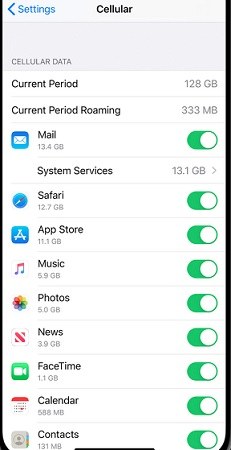


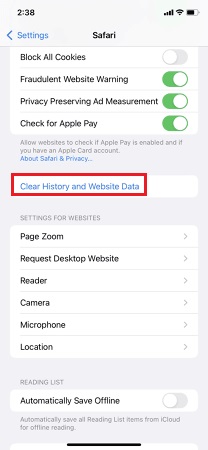





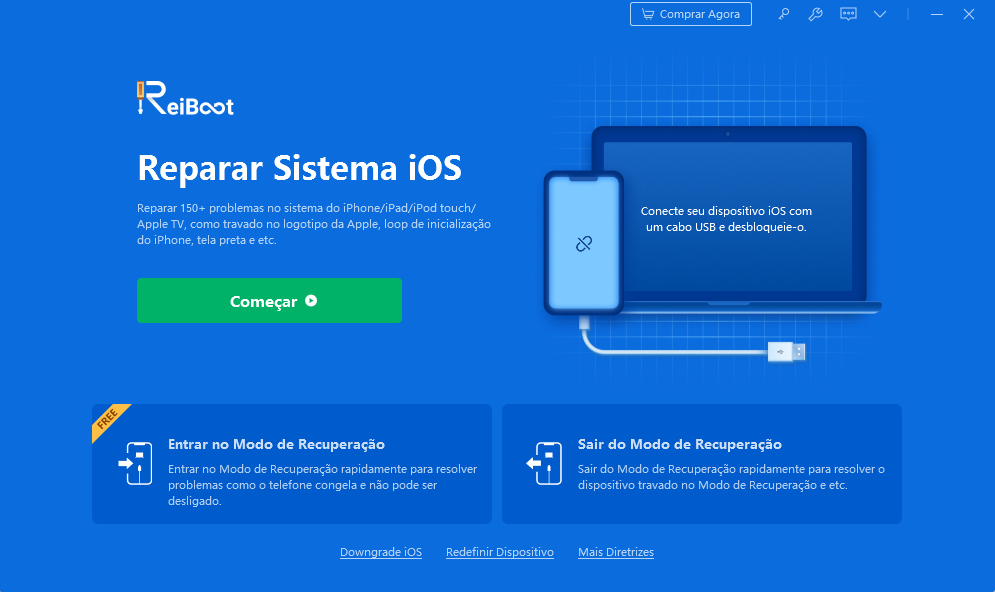

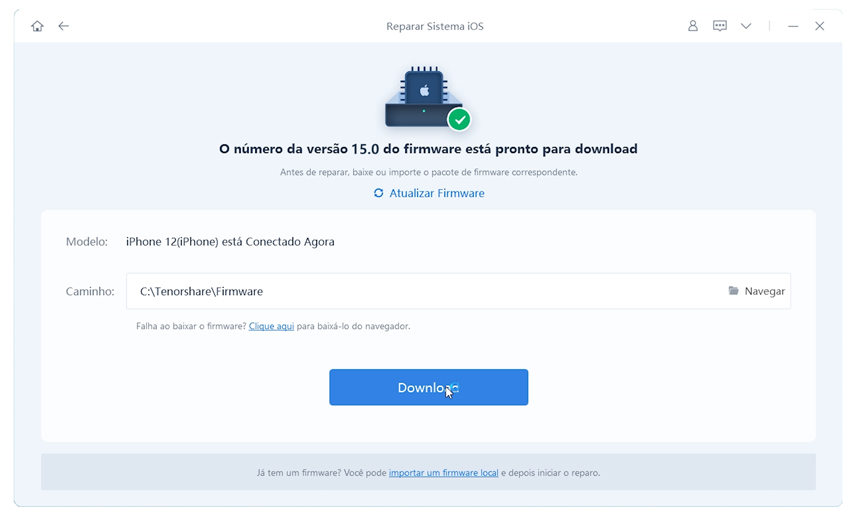


Por Miguel Coelho
2026-01-05 / Corrigir iPhone
Avalie Agora!